今回は写真データのバックアップはとても大切というお話と、バックアップの取り方についてご紹介します。
普段の会話で一眼で写真撮ってるっていう人と出会う度に『写真のバックアップ取ってる?』って問いかけると大抵の人が『取ってない』って答えるんですよね。
続けて『なんでバックアップ取らないの?』って質問すると
- ハードディスクが壊れたことが無い
- 今までデータが消えた経験が無い
なんて答えが返ってきます。
正直、過信しすぎなのではと思ってしまいます。HDDにだって寿命はありますし、今までデータが消えたことが無い・壊れたことが無いっていうのは単に運がよかっただけに過ぎません。
- 何年も前に撮影した思い出の写真が消えてしまったら…?
- 仕事のために撮影していた写真だったら…?
- 二度と復活ができなかったら…?
データが消えてから後悔しても手遅れです。業者にデータ復旧を頼むと10万円くらいは余裕で掛かりますし、業者に頼んでもデータ復旧ができないことだってあります。
今回の記事を読んでいただいて、バックアップの大切さを知っていただけたらと思います。

私が実際に行っているバックアップ方法もご紹介します!
この記事のINDEX
壊れる時は突然に…
パソコン、メモリーカード、ハードディスクなど写真のデータを保存している環境は人それぞれだと思いますが、いずれも精密機器です。もしかしたら明日壊れるかもしれません。
電子データというものは、ふとしたきっかけによって一瞬にして消えてしまう可能性が十分にあります。
万が一の場合に備えて、日頃からデータのバックアップを取っておくことはとても大切です。
でも、バックアップってどうやって取ればいいの?と思う方もいると思いますので、今回は、カメラ歴15年以上の筆者がおすすめのバックアップ方法についてご紹介いたします。
バックアップの取り方は複数パターン紹介するので、ご自身に見合った方法でバックアップを取ってみましょう。
写真データのバックアップの取り方・方法
バックアップは万が一に備えて1つの同じデータを複数の場所に保存しておくことですが、重要なのは、すぐに元の状態に戻せる環境にあることです。
1つの同じデータを複数の場所で保存しておくことで、1つがダメになっても、もう1つの場所ではデータが生き残っている、という状況を作っておきます。
また、バックアップからデータを復旧する場合に、速やかに元の状態に戻せる環境下でバックアップを取得しておくことも重要です。
例えば、1TB(1000GB)のハードディスクのバックアップ先として4.7GBのDVDを選んでいた場合、200枚以上のDVDからデータを取り出す作業が必要になります。
正直面倒くさくて、復旧作業はやりたくないですよね。かと言って作業をやらないと、今度はDVD内のバックアップデータが壊れてしまうかもしれません。
なので、バックアップを取る場合には一括で作業できるようなバックアップ環境を整えておきましょう。
主なバックアップ方法は次の2通りです。
- オンラインストレージ(クラウドサービス)を利用する
- 外付けハードディスクを2台(ミラーリング)利用する
1. オンラインストレージ(クラウドサービス)を利用する
オンラインストレージは、インターネットを経由してサービス提供会社のサーバに写真データを保存することができるクラウドサービスです。
写真をあまり撮らない場合は、オンラインストレージを使ってバックアップを取るのが簡単です。
(1年間の撮影データが5~10GB程度の方はオンラインストレージの利用が便利です)
Googleやマイクロソフト、Amazon等といった大手有名企業もサービスを提供しています。セキュリティにも強い会社がサービスを提供しているので安心して利用することができます。
オンラインストレージは様々な会社がサービス提供していますが、有名どころで使いやすいものをいくつかピックアップしてご紹介いたします。

後ほど説明しますが、私も利用しているAmazon Photos(アマゾンフォト)が一番オススメです
オンラインストレージのメリット・デメリット
まずはオンラインストレージのメリット・デメリットについてご紹介いたします。
メリット
- インターネット環境があれば、いつでもどこでも操作できる
- パソコンが火災や浸水などの災害にあってもデータが消失することがない
オンラインストレージの一番の強みは「災害に強いこと」です。
普段使っているパソコンやハードディスクが災害により、炎上や水没等で壊れてしまうことがあるかもしれません。
インターネットを通じてサービス提供会社のサーバーに写真を保存しておくことで、万が一手元の端末が被害にあってもデータの消失を回避することができます。

海や川の近く(浸水の恐れ)、山や住宅密集地(火災の恐れ)に住んでいる方は、利用を検討するといいかもしれません
デメリット
- 写真を保存できる容量に限りがある(容量を増やすなら月額で課金する必要がある)
- インターネットに接続できないと何もできない
- サービスが終了する可能性がある
オンラインストレージは無料で使える容量が5~15GB程度のため、それを超える容量が必要な場合は月額で追加料金を支払って利用します。
撮影データの容量が多いとどうしても無料利用の範囲内に収まらないので、外付けハードディスクでバックアップを取る方が安く済むこともあります。
おすすめ1:Googleフォト
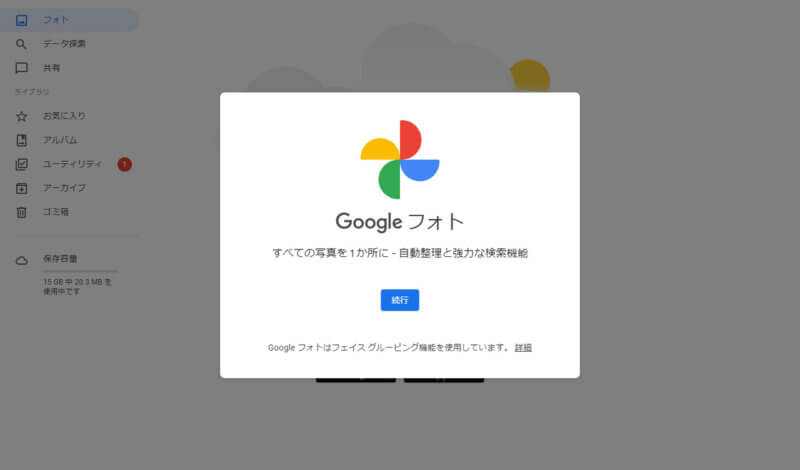
Googleフォト
Googleが提供する「Googleフォト」は、Googleアカウントを持っている人なら無料で利用することができるサービスです。
無料で容量15GBが利用可能。Googleアカウントなら所有している方は多いと思うので、気軽に利用することができます。
アップロードした写真は圧縮されるため、元の写真よりも画質は劣化した状態でのバックアップとなります。
画質を気にしない方ならメインに使ってみてもいいと思いますが、非圧縮のままバックアップを取りたい方は、次に紹介するGoogleドライブを利用する方がいいでしょう。
多少劣化する分、1枚当たりのデータ量が少なくなるので、普通にアップロードするよりも多くの枚数をアップロードすることができます。
スマホにGoogleフォトのアプリをインストールしておくと、自動的にスマホ内の写真データをバックアップしてくれるので、スマホでも頻繁に写真を撮影する方は利用するといいかもしれません。

2021年5月末までは容量無制限でしたが、現在は容量制限が付いてしまいました…
おすすめ2:Googleドライブ

Googleドライブ
Googleが提供する「Googleドライブ」は、写真や動画だけでなく音楽やテキストデータなどもアップロードすることができるクラウドサービスです。
Googleアカウントを持っていれば、無料で容量15GBが利用可能。Googleアカウントなら所有している方は多いと思うので、気軽に利用することができます。
料金表
容量を追加する場合は以下の通りです。
| 容量 | 月額料金 | 年額料金 |
| 15GB | 無料 | 無料 |
| 100GB | ¥250/月 | ¥2,500/年 |
| 200GB | ¥380/月 | ¥3,800/年 |
| 2TB・2000GB | ¥1,300/月 | ¥13,000/年 |
おすすめ3:OneDrive(旧・SkyDrive)
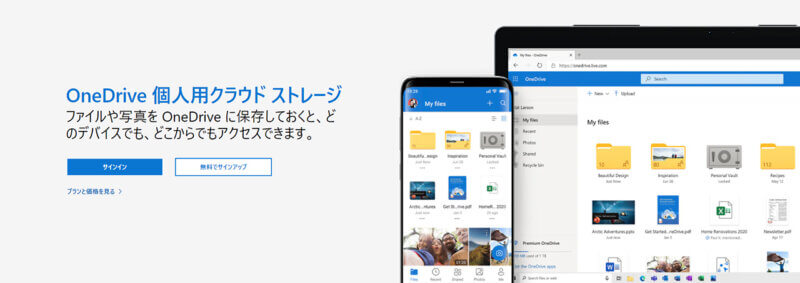
OneDrive(ワンドライブ)
ワードやエクセルでお馴染みのマイクロソフトが提供する「OneDrive(旧・SkyDrive)」は、写真や動画だけでなく音楽やテキストデータなどもアップロードすることができるクラウドサービスです。
マイクロソフトアカウントを持っていれば、無料で容量5GBが利用可能。OneDriveは、Windows10に標準装備されているので、Windowsユーザーなら気軽に利用することができます。
料金表
容量を追加する場合は以下の通りです。
| 容量 | 月額料金 | 年額料金 |
| 5GB | 無料 | 無料 |
| 100GB | ¥224/月 | – |
| 1TB・1000GB Microsoft 365 Personal 利用可 |
¥1,284/月 | ¥12,984/年 |
以前は15GBまで無料で使えましたが、2016年に現在の5GBに変更されました。
紹介特典の0.5GB増量を貰って OneDriveを使ってみる
一番おすすめ:Amazon Photos(旧・プライムフォト)
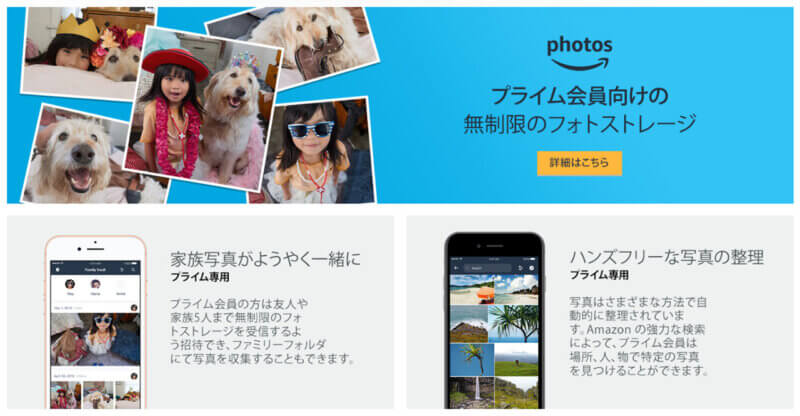
Amazon Photos(アマゾン フォト)
Amazonが提供する「Amazon Photos(旧・プライムフォト)」は、写真のアップロードに特化したクラウドサービスで、RAWファイルを含む写真データを非圧縮でアップロードすることができます。
Amazonアカウントを持っていれば、誰でも無料で容量5GBが利用可能。有料のプライム会員なら容量無制限で利用することができます。
おすすめポイント1. プライム会員なら追加料金なしで容量無制限
Amazonプライム会員ならRAWファイルを含む写真データを非圧縮でアップロードできる他に、容量無制限にて何枚でも写真をアップロードすることができます。
追加料金なしで容量無制限に何枚でも写真をアップロードできるのは、写真をたくさん撮影する人にとってはとても嬉しい仕様です。

この記事を執筆している時点で、4TB・26万枚以上の写真をアップロード済みです!
仮に4TBのデータを他のストレージサービスでアップロードすると
- Googleドライブ:月額2,040円(最大5TB)
- Dropbox:月額1,250円(最大5TB)
- OneDrive:4TB使用不可
になるので、コスパが最強です。
なお、動画のアップロードに関しては、5GBまでの容量制限が設けられています。
動画もアップロードしたい場合や、プライム会員にならずに利用したい場合には、追加で課金をすると「100GB ¥250/月」「1TB ¥1,300/月」まで容量を増やすことができます。
個人的な価値観もありますが
- Amazon 送料無料
- Amazon Photos 容量無制限
- Prime music で 音楽聴き放題
- Prime Video で 映画やアニメが見放題
- Prime Reading で Kindle本が読み放題
等が利用できるので、プライム会員はおすすめです。
- 月間プラン:¥500/月
- 年間プラン:¥4,900/年(¥408/月)
で利用できます。

Amazonでよく買い物をする上に、音楽やアニメも見るので重宝しています
おすすめポイント2. 家族の1人がプライム会員なら最大5人まで追加料金なしで利用できる
Amazon Photos 最大の魅力がこれです。
Amazon Photosには招待機能(ファミリー機能)があり、招待された人は追加料金なしでプライム会員同様、Amazon Photosを容量無制限で利用できるようになります。
家族の誰か1人がプライム会員になっていれば、最大5人まで一般会員(無料会員)の人を招待することができます。
招待された人はメールかSMSで通知が届くので、届いたメッセージから承認をするだけで、はれて容量無制限でAmazon Photosを利用することができます。
また、招待した人・された人の中で、ファミリーフォルダというフォルダが追加されます。このフォルダに写真を追加すると家族全員で写真の共有も可能になります。
1つのアカウントを家族で共有している方もいると思いますが、自分のアカウント(一般会員)を作って招待してもらえばプライム会員と同じように使える上、自分が撮影した写真が家族とごちゃ混ぜになる心配がありません。
Amazon Photosへの招待は、Amazon Photosのページから設定を開いて、ファミリー設定の項目から招待できます。

ちなみにファミリーフォルダという名前が付いていますが、友人を招待することもできますよ
料金表
| 容量 | 月額料金 | 年額料金 | 備考 |
| 5GB | 無料 | 無料 | – |
| 100GB | ¥250/月 | ¥2,490/年 | – |
| 1TB・1000GB | ¥1,300/月 | ¥13,800/年 | – |
| 2TB・2000GB | ¥2,600/月 | ¥27,600/年 | – |
| 無制限 | ¥500/月 | ¥4,900/年 | ※プライム会員の会費 |

既にプライム会員の方は絶対に使った方がいいですよ!
サービス終了:Yahoo!ボックス

サービスを終了したYahoo!ボックス
サービスが終了した例として載せておきます。
Yahoo!が運営していたオンラインストレージ「Yahoo!ボックス」は、2020年9月1日を以ってデータのアップロードができなくなりました。事実上のサービス終了となりました。
現在利用できる機能は、データ閲覧・ダウンロードなどアップロード済みのデータに関するものに制限されています。
おすすめできないオンラインストレージ
バックアップ先としておすすめできないオンラインストレージをご紹介します。
オンラインストレージで「Dropbox(ドロップボックス)」は有名ですが、無料で使える容量が2GBと他のオンラインストレージに比べて少ないです。
写真データは1枚のデータ量が多いため、2GBではすぐに容量がいっぱいになってしまいます。追加課金せずにバックアップ先として利用したい方にはおすすめできません。
2. 外付けハードディスクを2台(ミラーリング)利用する
一度の撮影で何十GBも撮影する人や毎回RAW形式で記録している人は、オンラインストレージだとすぐに容量の上限に達してしまいます。
そんな時は、大容量の外付けハードディスク(外付けHDD)を2台用意して撮影データを管理します。
外付けハードディスクを2台用意して故障に備える
外付けハードディスク(外付けHDD)でデータを保存する場合は
- A)写真管理用の外付けHDD
- B)“写真管理用の外付けHDD”のバックアップ用外付けHDD
の2つを用意します。
要するに外付けHDDを2つ用意して両方の外付けHDDに同じデータを保存しておけば、仮にどちらかが故障した場合でもデータが全消失することを防げるという方法でバックアップを取ります。
撮影する量によって個人差もありますが、用意する外付けHDDの容量は4TB以上が無難です。
データ消失のリスクを極力抑えるためには、初期不良等を考慮して違うメーカで同容量の外付けHDDを購入すると、より一層バックアップの効果が高まります。

私は異なる時期にAmazonで購入したWESTERNDIGITALの8TBを使っています。
余談になりますが、私がWESTERNDIGITALの8TBを使用している理由は「HDDガチャ」を試したかったということです。HDDガチャの詳細は別の記事で紹介しているので、気になる方は以下の関連記事をご覧ください。

ソフトを使ってミラーリングをする(同期する)
外付けハードディスク(外付けHDD)でバックアップを取るには、自分でバックアップの作業を行う必要があります。
写真が記録されたSDカードからA・B両方の外付けHDDに写真をコピー&ペーストすることになります。もちろん手動で作業してもいいのですが、写真の入れ忘れ等のミスが発生する恐れがあります。
そんなミスを回避するために専用のソフトを使って、A・B両方の外付けHDDの中身を自動で同期させましょう。この同期させる作業のことを「ミラーリング」と言います。
写真データ追加からミラーリング完了までの流れは以下の通りです。
- 常にAの外付けHDD内で写真の追加・編集・削除の作業を行う
(Bの外付けHDDはミラーリングをする時だけパソコンに繋げる) - ①の作業終了後にソフトを使ってミラーリングを実行する
(Aの中身をBに上書き保存する) - AとBに同じデータが入った状態になる
無料で使えるフリーソフト「FreeFileSync」が優秀
ミラーリングを実行する時に使用するソフトは「FreeFileSync」です。
データ同期の専用ソフトで、様々な便利機能が備わっていて使いやすい上、無料で使えるフリーソフトです。プロカメラマンも使っている優秀なソフトです。
1クリックや時刻指定でのミラーリング実行、データ誤削除時の復旧サポート設定などができます。
「FreeFileSync」の使い方は別の記事でご紹介していますので、以下の関連記事をご覧ください

個人的に最強だと思うバックアップの取り方
個人的に最強だと思うバックアップの取り方をご紹介します。
それはオンラインストレージを利用&外付けHDDでミラーリングをするです。
私が実際に運用しているバックアップ方法
筆者が普段から行っているバックアップの取り方についてご紹介いたします。
私は以下の2つを併用してデータのバックアップを保管しています。
- Amazon Photos(プライム会員)
- 外付けHDDでミラーリング(外付けHDDを2台利用)
オンラインストレージ1つと外付けHDD2台、合計3か所に同じデータが保管されているという状況を常に作っています。
Amazon Photos(プライム会員)を使う理由
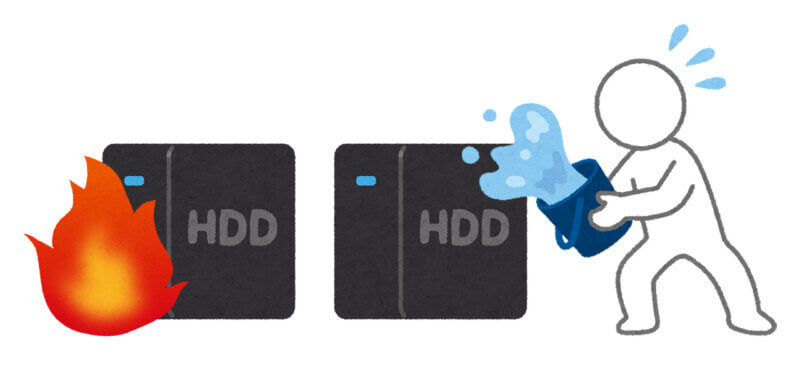
オンラインストレージを利用して災害にも備える
外付けHDDでミラーリングをしつつ、オンラインストレージもあわせて使う一番の理由は、自然災害等に備えておくためです。
一番起こりうる可能性があるのが火災です。
最近では台風で川が増水して自宅が浸水するという災害も起きています。
こういった事態が発生した時に、いくらミラーリングを取ったからといっても同じ場所に置いてある外付けHDDは同時に被害を受ける可能性が極めて高いです。
いち早く外付けHDDを持って逃げ出すことができるのであればいいのですが、そう簡単にはいかないと思います。こういった状況からデータを守るためにクラウドサービスもあわせて使っています。
何故オンラインストレージの中でもAmazon Photosを使っているのか?というのは、ただ単にプライム会員だったからという単純な理由です。
が、プライム会員にさえなれば容量無制限・画質そのままで保存できるAmazon Photosが一番最強なのでは?と思っています。
この記事を書いている時点で、4TB(約26万7千枚)の写真データをAmazonフォトにアップロード済みです。
RAWデータもアップロードできるので、一般会員だったとしてもバックアップのためにプライム会員になっていたと思います。
外付けハードディスクを使う理由
写真はJPG+RAW形式で記録をしてるので、一度の撮影で20GBや30GBを超えることが頻繁にあります。大容量のデータを保存しておくには外付けハードディスクを使うのが基本になります。
要するに基本に従って外付けハードディスクを使っているということです。
ソリッドステートドライブ(SSD)を使うという手もありますが、ハードディスクに比べて高価な上、保存できる容量も劣ります。書き込み回数にも制限(寿命)があるため、ハードディスクを選んでいます。
8TBの外付けハードディスクを2台用意して、ミラーリングで同期をとっています。
先ほど紹介したソフトを使っているので、最短1クリックすれば勝手にミラーリングを実行してくれるので簡単に終わります。
外付けハードディスクの保管場所を考えることも大切
バックアップを取り終わった外付けハードディスクの保管場所について考えたことはありますか?
例えば、同じデータが入った外付けハードディスクが3台あるとします。
この3台を同じ場所に置いていては、最大限のバックアップ効果が得られません。
万が一、災害が起こった時に外付けハードディスクが被災したら3台ともデータが消失してしまいます。
帰省時に持ち帰るなどして「自宅」「実家」「親の実家」などに分散して保管しておくのがオススメです。
(距離が離れている方が同じ震災の被害に合い辛いので効果的です)
まとめ:万が一のことを考えてバックアップを取ろう!
『今まで壊れたことが無いから平気』『バックアップは面倒くさいから今度やる』は油断大敵です。
この記事を読んで『バックアップ取った方がいいかな?』と一瞬でも思ったなら、すぐに行動しましょう。『あの時やっておけばよかったな…。』では遅いのです。
今回ご紹介した中からご自身の環境にあった方法でバックアップを取っておきましょう。
バックアップのおさらい
バックアップは
- 1つの同じデータを複数の場所に保存しておくこと
- すぐに元の状態に戻せる環境にあること
2つの意味があります。
データを複製しておけばいいだけでなく、すぐに復元できる環境を作っておくことも大切です。
バックアップについての要点
「オンラインストレージの利用」または「外付けハードディスクでミラーリング」、もしくはその両方を利用することでバックアップの効果が高まります。
▼オンラインストレージを利用するのあれば…
- 基本的に15GB以上の利用は有料になる
- Amazonプライム会員になってAmazon Photosを使うのがオススメ
- オンラインストレージは火災や浸水など災害に備えておける
▼外付けハードディスク(外付けHDD)を使うのであれば…
- 外付けHDDを2台用意して、両方に同じデータを保存しておく(ミラーリングをする)
- バックアップが終わった外付けHDDは、自宅と実家等に分散させて保管しておく

思い出の詰まった大切な写真が消えないためにも、バックアップは必ずとっておきましょう!



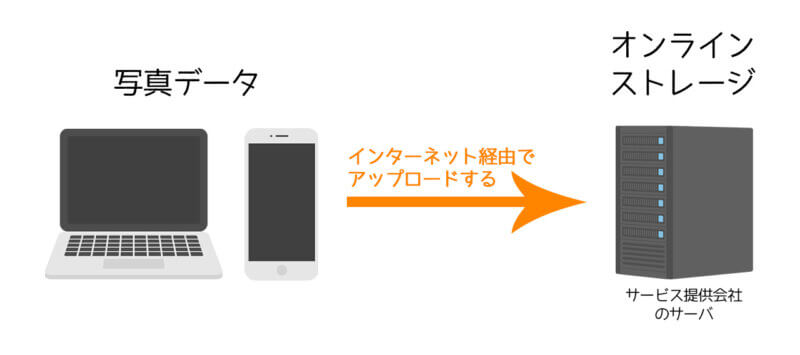
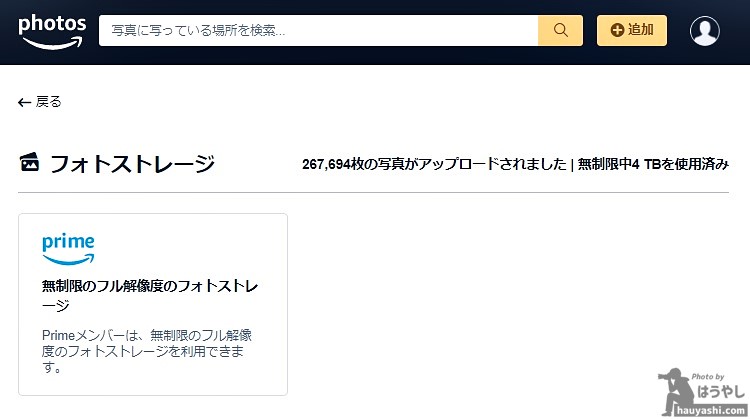
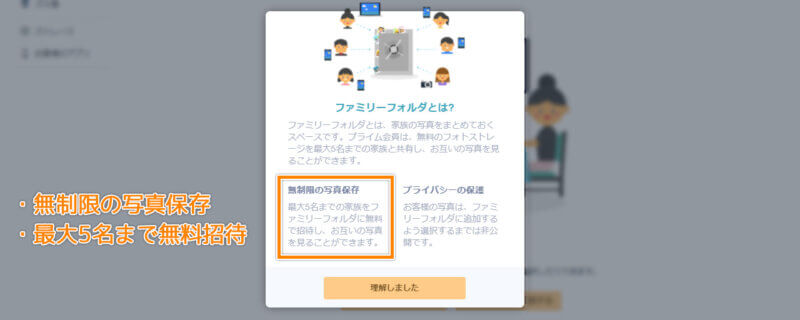




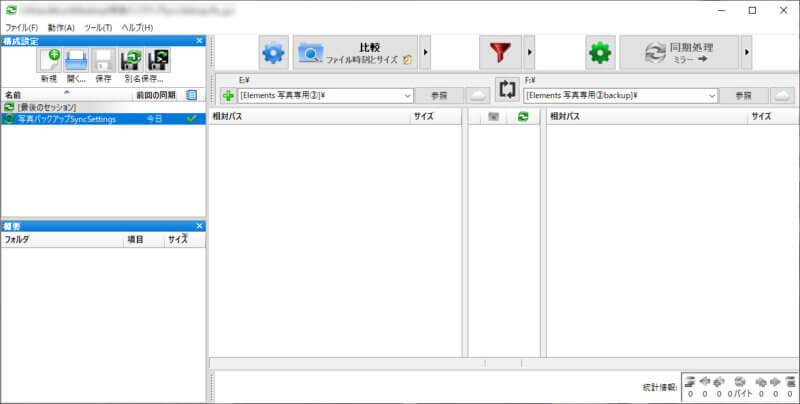



ちなみに、、、
今現在使っている外付けHDDは8TBなのですが、データの容量が増える前は500GBや4TBの外付けHDDを使っていました。現在は使っていませんが、このHDD内にも当時の撮影データが残っています。
なので、8TBの外付けHDDを購入する前までに撮影した写真は、4重や5重にもバックアップがあるわけです。(8TBを購入後、1度全データを8TBの外付けHDDにコピーしています)
さすがに今からここまでバックアップを取っておく必要はないと思いますが、最低でも3か所にデータを残しておくのが、物理的にもメンタル的も安心できるかと思います。